Hoe gebruiker Windows 11 te verwijderen - Menu of Regedit
Bijgewerkt Januari 2023: Krijg geen foutmeldingen meer en vertraag je systeem met onze optimalisatietool. Haal het nu op - > deze link
- Download en installeer de reparatietool hier.
- Laat het uw computer scannen.
- De tool zal dan repareer je computer.
Gebruikers vormen een fundamenteel onderdeel van Windows 11 omdat ze nodig zijn om het Windows-systeem, de applicaties en de wereldwijde services te beheren. Er zijn verschillende soorten gebruikers om te gebruiken, sommige zijn alleen gasten die niet de rechten hebben om wijzigingen aan te brengen, andere soorten gebruikers zijn beheerders en er is een verborgen die een beheerder is met volledige toestemming.
1. Verwijder gebruikersprofiel uit geavanceerde opties van het Windows 11-systeem
Stap 1
Om deze optie te gebruiken openen we het Configuratiescherm vanaf Start:

Belangrijke opmerkingen:
U kunt nu pc-problemen voorkomen door dit hulpmiddel te gebruiken, zoals bescherming tegen bestandsverlies en malware. Bovendien is het een geweldige manier om uw computer te optimaliseren voor maximale prestaties. Het programma herstelt veelvoorkomende fouten die kunnen optreden op Windows-systemen met gemak - geen noodzaak voor uren van troubleshooting wanneer u de perfecte oplossing binnen handbereik hebt:
- Stap 1: Downloaden PC Reparatie & Optimalisatie Tool (Windows 11, 10, 8, 7, XP, Vista - Microsoft Gold Certified).
- Stap 2: Klik op "Start Scan" om problemen in het Windows register op te sporen die PC problemen zouden kunnen veroorzaken.
- Stap 3: Klik op "Repair All" om alle problemen op te lossen.
Stap 2
We zullen het volgende zien:
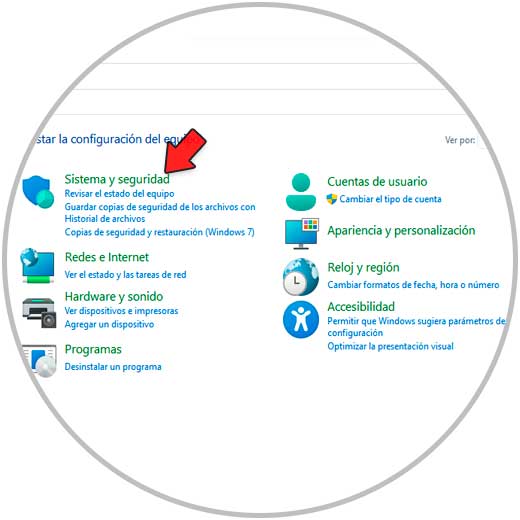
Stap 3
Daar gaan we naar "Systeem en beveiliging-Systeem":
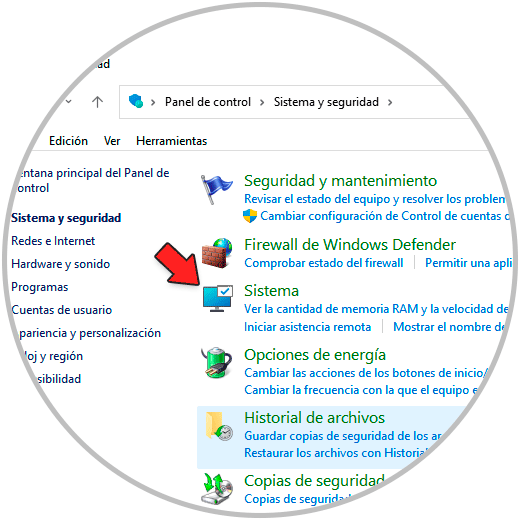
Stap 4
Wanneer u op Systeem klikt, wordt Configuratie geopend en zien we het volgende:
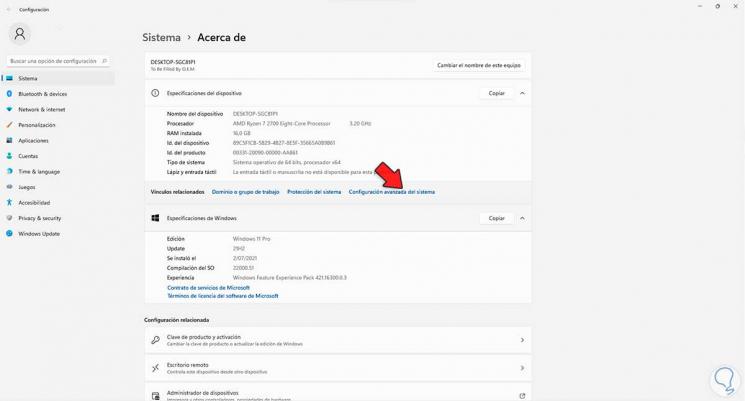
Stap 5
Daar klikken we op "Geavanceerde systeemconfiguratie" en het volgende pop-upvenster wordt geopend:
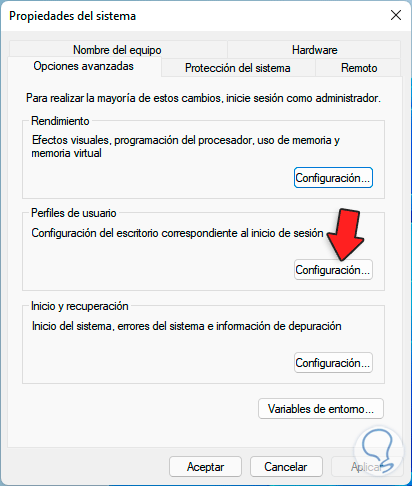
Stap 6
In het gedeelte "Gebruikersprofielen" klikken we op "Configuratie", we zullen de verschillende profielen zien die in Windows 11 zijn gemaakt:
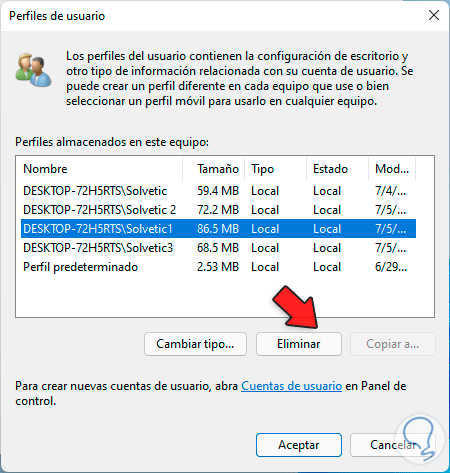
Stap 7
Selecteer het gebruikersprofiel dat u wilt verwijderen en klik op "Verwijderen", we zien het volgende:
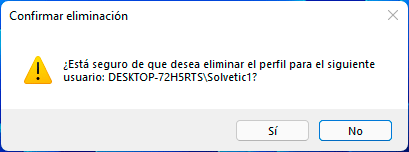
Stap 8
We bevestigen de taak door op Ja te klikken, het profiel wordt verwijderd uit Windows 11:
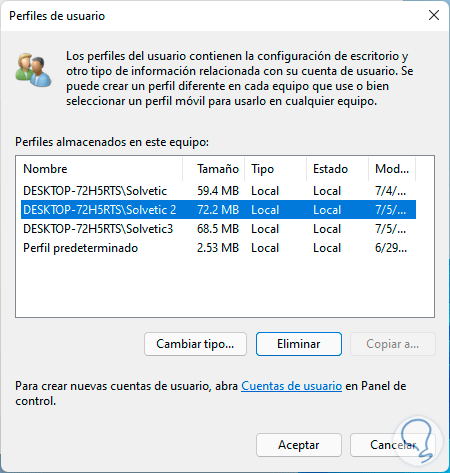
We sluiten de wizard af om het proces te voltooien.
2. Gebruikersprofiel verwijderen uit de register-editor van Windows 10
Een andere optie om te gebruiken is met de register-editor, in dit geval wordt aanbevolen om een reservekopie te maken voordat u wijzigingen aanbrengt. Stap 1
Voordat we de editor openen, openen we de bestandsverkenner en gaan we naar het pad C:\Gebruikers , we gaan naar verwijder de gebruikersmap door er met de rechtermuisknop op te klikken en op het prullenbakpictogram te klikken:
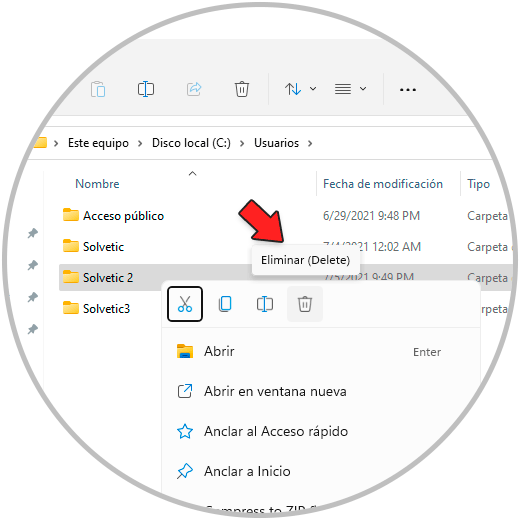
Stap 2
We verwijderen de hele map:

Stap 3
We openen de Register-editor met "regedit":

Stap 4
In de Editor gaan we naar het volgende pad:
HKEY_LOCAL_MACHINE\SOFTWARE\Microsoft\Windows NT\CurrentVersion\ProfileList
Daar geven we deze opties weer en vinden we de verschillende gebruikersprofielen:
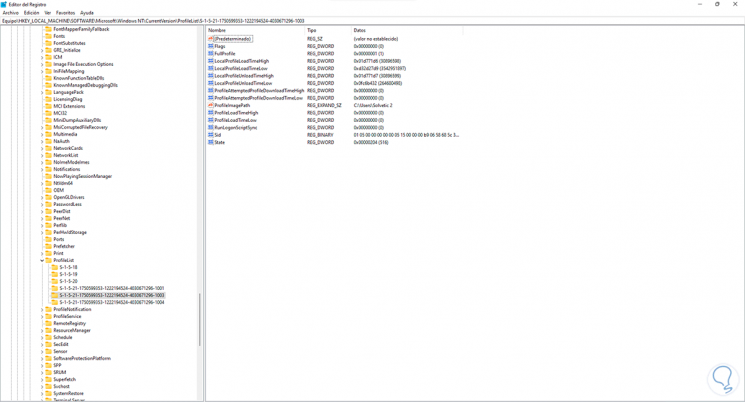
Stap 5
We selecteren de gebruikersmap om te verwijderen, we klikken met de rechtermuisknop en kiezen "Verwijderen":
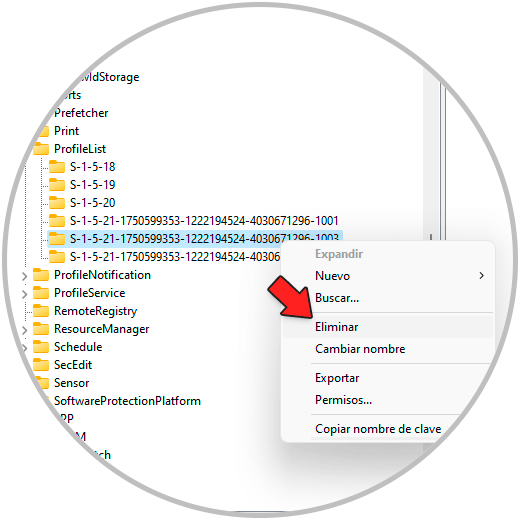
Stap 6
We zullen het volgende zien. Pas de wijzigingen toe door op Ja te klikken.
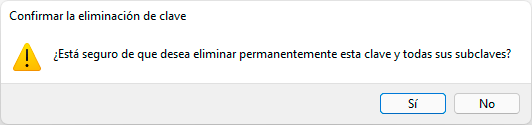
Opmerking
In de regel "ProfileImagePath" kunnen we de naam van de gebruiker zien om de verkeerde gebruiker niet te verwijderen.

3. Verwijder gebruiker uit Windows 11 Instellingen
Stap 1
Deze optie is ideaal om de gebruiker volledig te verwijderen, we openen Instellingen:

Stap 2
Laten we naar "Accounts-Familie en andere gebruikers" gaan:

Stap 3
Daar vinden we de gebruikers, selecteer de gebruiker en klik op "Verwijderen":

Stap 4
Door daar te klikken zien we het volgende:
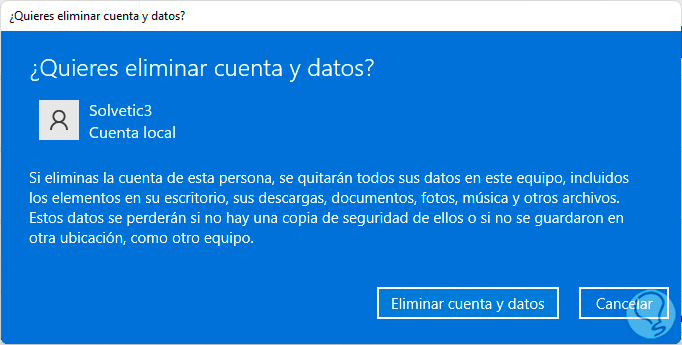
Stap 5
We klikken op "Account en gegevens verwijderen" om het proces te voltooien:

Stap 6
De gebruiker wordt verwijderd uit Windows 11:
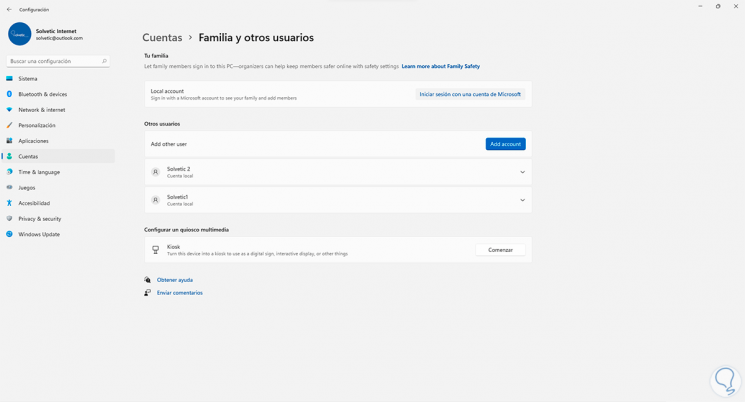
Elk van deze opties is functioneel om profielen of gebruikers in Windows 11 te verwijderen.

